简单易用!而且支持Docker的云盘平替方案,绿联私有云DH2600带你畅游NAS世界
大家好。我是fanfan。今天继续来聊聊关于NAS和Docker相关的内容。
最近身边突然有好多朋友在问NAS和数据备份的事情。也许真的是人到中年都会有一点怀旧。印证了一句话。NAS就是给中年油腻大叔的玩具。当然作为小姐姐的大别野也是不错的。今年跟往年不同。NAS领域也多了不少新鲜的血液。绿联就是其中之一。最近系统更新支持了Docker容器。今天我就来聊聊绿联NAS——DH2600的实战玩法。
关于NAS是什么这个话题。我觉得一直都很火爆。至少不断有人在问我。你有没有玩过NAS?答案当然是玩过。我都玩过十多款不同配置的nas了。在他们面前我还是假装自己是入门选手。会跟他们探讨一些nas的基础玩法。其实我已经轻车熟路了。
对于NAS能干啥。我在以前的内容中已经不止一次提到过。我们拿nas基本上也就是下面这些玩法了。

今日主角

作为绿联目前旗舰版本的云存储设备。DH2600使用了新一代 Intel N5105 处理器。属于X86的CPU。四核四线程的设计可以撑起来大部分的任务。双盘位的设计。外加2个M.2的固态拓展槽。标配4G DDR4的运行内存。并且支持扩展到16G。背部单2.5G网口。两个USB3.0接口以及一个Type-c接口。
打开磁吸面板就可以看到双盘位的硬盘支架。

硬盘位侧面的M.2插槽

背部接口

开箱全家福

就配置而言。这款NAS基本上是我用过nas里面硬件配置最高的一款了。那使用起来到底怎么样。来看看接下来的体验了。
系统部署
硬件安装也不难。系统部署这块也已经做到了非常简化。不管是电脑端还是手机端都可以轻松的完成部署。完成系统部署之后。登录绿联NAS可以有两种方式:一种是通过绿联账号登录。优势是可以在任何地方通过客户端进行访问家中的NAS。另一种是通过本地登录。经过绿联账号校验后开启本地账号进行离线登录。
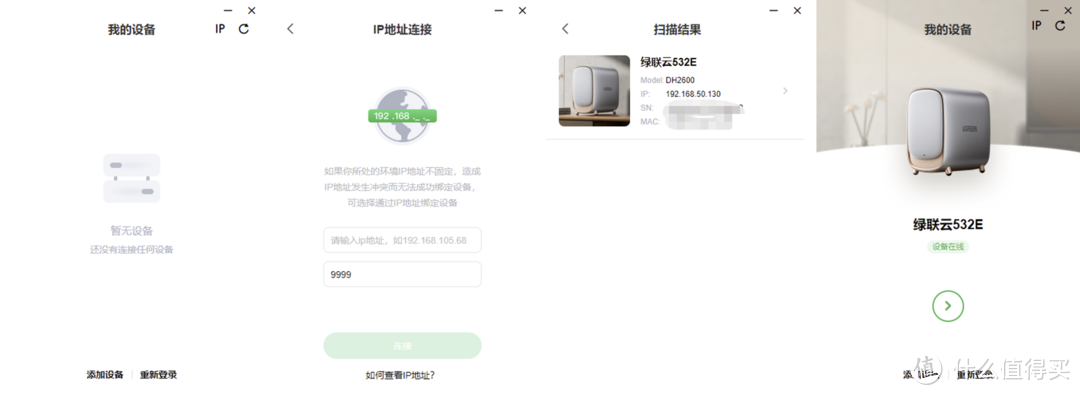
部署过程中最终要的一点就是存储模式的选择。双盘位NAS提供了两种存储模式。RAID1和普通模式。
RAID0默认两个盘互相备份。就算其中一个盘坏了。另外一个盘里面还会有资料。实用起来更加安全。有保障。唯一的缺点就是要算是一半的磁盘空间。
普通模式就是把两块硬盘当作 单独的两个存储空间来使用。系统内可以提供数据保护。具体操作可以指定目录备份。但是空间利用率高。

感觉到了一个很明显的特点:之前使用过的大部分NAS开机过程都需要几分钟时间。这款机器启动速度特别快。基本上一分钟左右就可以正常使用了。
进入app界面之后。整体界面非常熟悉。跟我们最常用的云盘基本一致。不同的是。在右侧像电脑上的硬盘图标一样存储空间。以及添加外部存储。
在界面的下半部分主要内置了十多个常用的应用。日常我用到比较多的如下图红框所示。很明显可以看到了。绿联系统已经支持了Docker。这样一来玩法就更多了。

基本功能
其实NAS的基本功能已经讲过很多遍了。基础功能无外乎:文件共享、文件备份、外网访问、下载、影音播放等。这些基本功能来说基本上看一下就能懂。我就不再赘述。点到为止。
绿联支持win、mac、安卓、ios、TV端的客户端。目前绿联只支持客户端访问NAS。不管是在家还是在外。都可以基于绿联账号继续访问。
特别是内置的相册管理功能。能非常方便的备份设备中的照片。方便管理和查看。而且支持多人共享
3、跟百度云一样是。绿联使用的也是基于账号的内网穿透。可以说是绿联云内置了他们自己的内网穿透服务器。然后用户可以通过自己的账号。对家中的NAS进行访问。非常方便。
4、在异地访问绿联云的客户端时。不管是手机还是电脑都可以使用迅雷进行离线下载。对于初学者来说非常方便。因为他们还不知道QB和TR是什么。
5、另外一个亮点就是可以添加挂载局域网中其他设备的smb共享。出乎意料的方便。如果有wky之类的小玩意儿还是很方便的。
6、因为我是苹果笔记本的用户。TimeMachine这个工具对我来说简直是神器。可以直接无线备份到NAS里面。再也不用担心数据损坏或者丢失了。
7、关于内网穿透的速度肯定很多人想知道。使用绿联提供的云服务。可以通过客户端进行登录并下载或者上传相关的文件。直接用公司电脑直接访问家中的nas。并进行下载。实测速度稳定在了7M左右。基本跑满了我家的上行40M的带宽。这里有个小知识点。如果内网穿透速度不理想。那么可以尝试一下光猫桥接。路由器拨号。亲测效果明显。
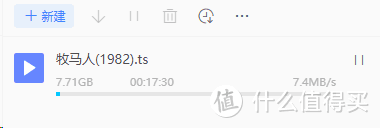
绿联云客户端内置了绿联的播放器。远程观看nas里面的视频也没有问题。可以流畅观看。而且支持文件共享。文件共享只有在云账号登录的情况下才能用。分享出去的连接。可以设置有效期。
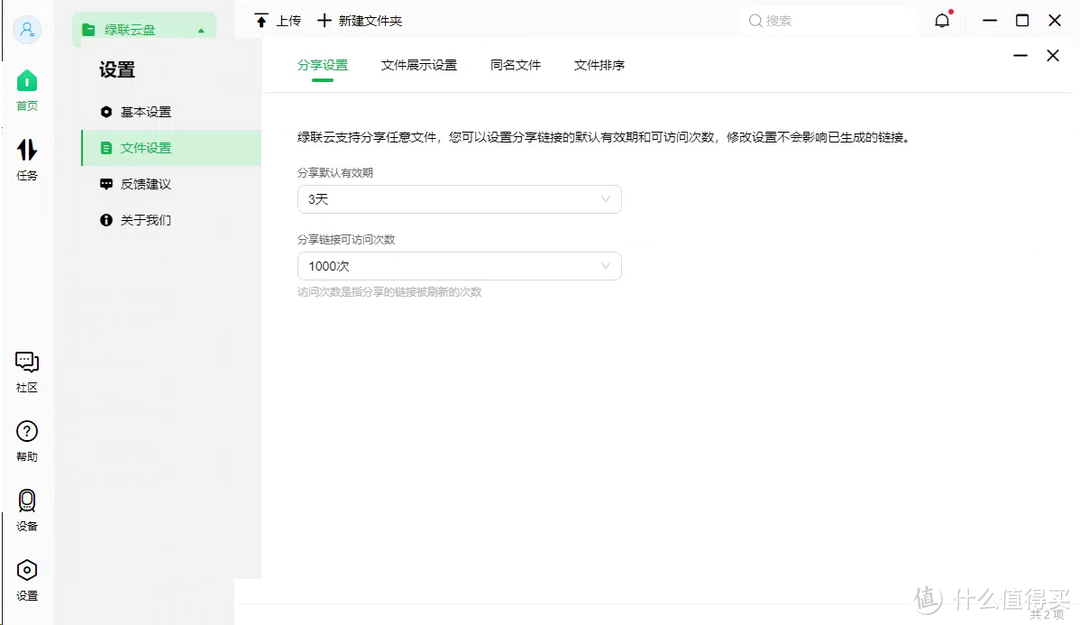
7、影音播放。下载好之后观看电影。在电视端、手机端、电脑端的客户端都可以直接进行观看。而且支持异地在线挂观看。而且支持大部分的视频格式。对于小白用户来说。这一点非常方便。另外强大的硬件配置在局域网播放4k视频完全没有问题。电视端可以使用绿联app内置的播放器。使用硬件解码。高码率拖动非常流畅。基本上可以实现秒播。 视频播放一定要选择支持4k的电视设备。像我家里用的雷鸟55S535D绝对是一个高性价比的选择。

进阶篇(Docker部署)
使用过程中发现比较可惜的是。绿联并没有像群晖、爱速特、威联通等老牌的NAS厂商那样提供应用商店。但是上帝为你关闭了一扇门。肯定会为你打开一扇窗。绿联云在系统内提供了Docker镜像功能的支持。
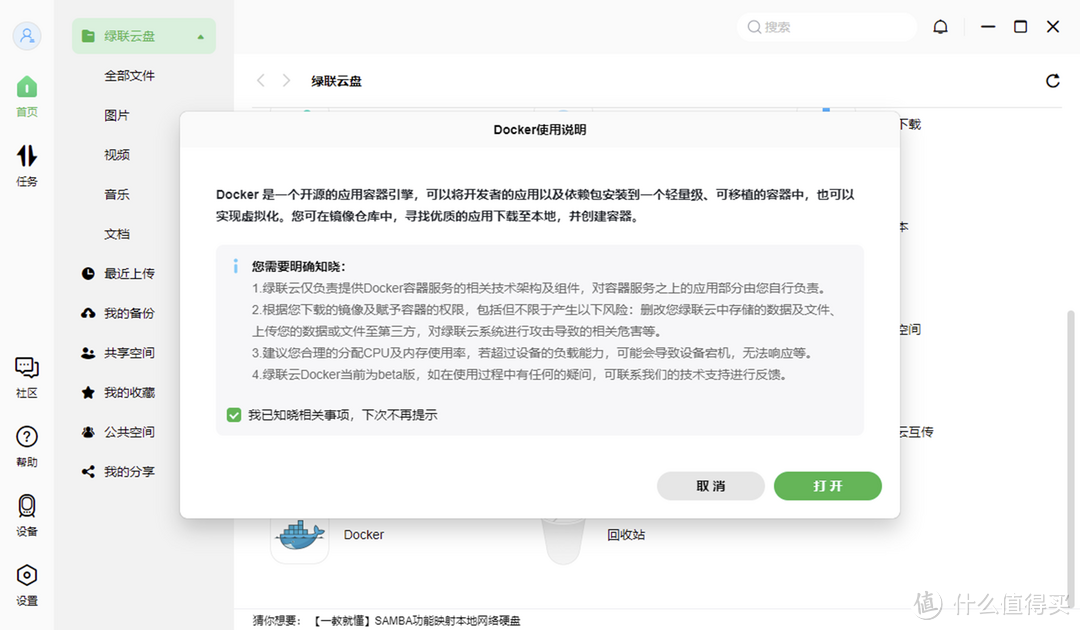
如果说NAS打开了你新世界的大门。那么Docker绝对是新世界必不可少的调味品。因为它无所不能。如果使用NAS。你不玩Docker。那么你就会损失很多乐趣。
至于什么是Docker?其实我也不好解释清楚。只能用我自己的话简单解释一下。以下内容为我个人理解。如果有不对的地方。可以纠正。我无条件接受。
我认为。Docker就类似于虚拟机一样的东西。在nas的硬盘里面划分出来一个小空间。把相关的软件装进去。docker的安装过程有个比较重要的一点就是内部路径和外部路径。这里要清楚docker内和docker外两个概念。内部路径指的是在docker容器里面的路径。用于存储运行docker镜像要用到的系统文件。外部路径相当于容器内部路径的映射。实际的下载、文件存放路径都是在外部路径中。如下图所示(不知道你能不能看懂)

如何在绿联云中部署docker容器
绿联云最新版本的系统已经内置了Docker。整个界面比较直观。如果 M.2固态作为存储盘时还能将 Docker 放在 M.2 硬盘里面

Docker怎么玩?包教包会
绿联云提供了Docker的镜像仓库。里面可以直接搜索并下载自己所需要的镜像。
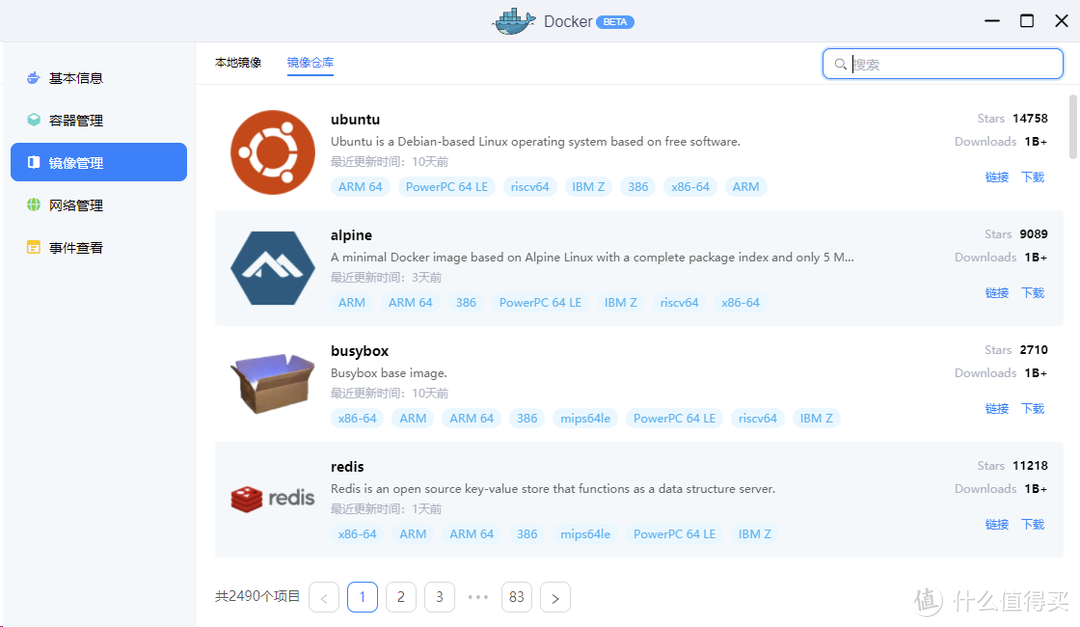
在这里以transmission为例演示一下怎么部署docker。其他的都可以依葫芦画瓢。
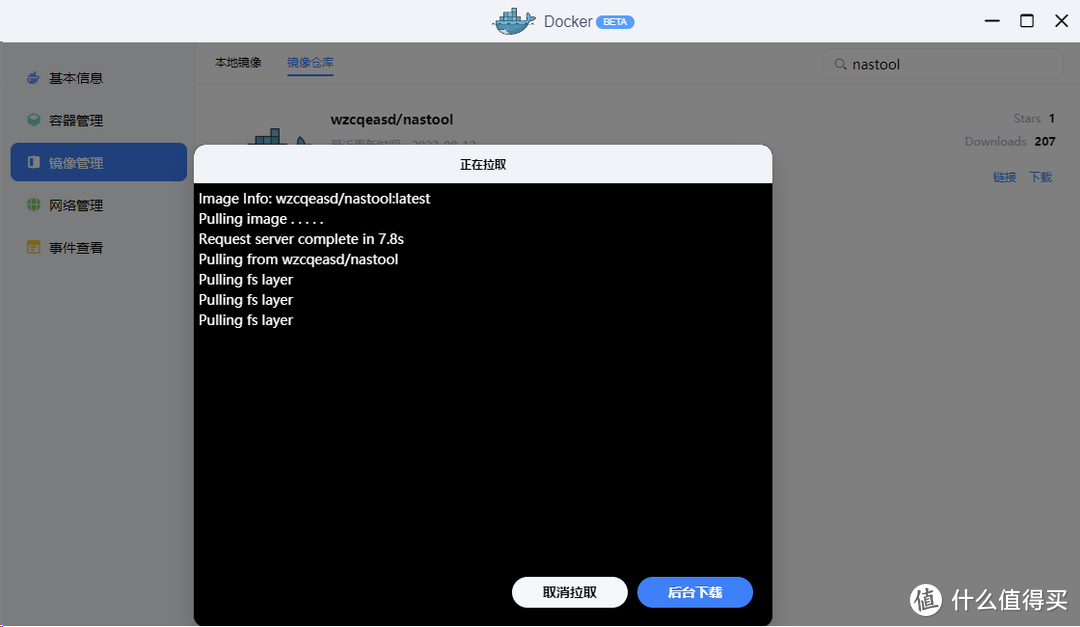
也许会有朋友问就算我在镜像仓库里面索到了镜像。下载好了。可是我怎么知道怎么部署呢?绿联docker镜像的旁边都有一个链接。可以直接跳转dockerhub的原始网页。里面有部署详情。
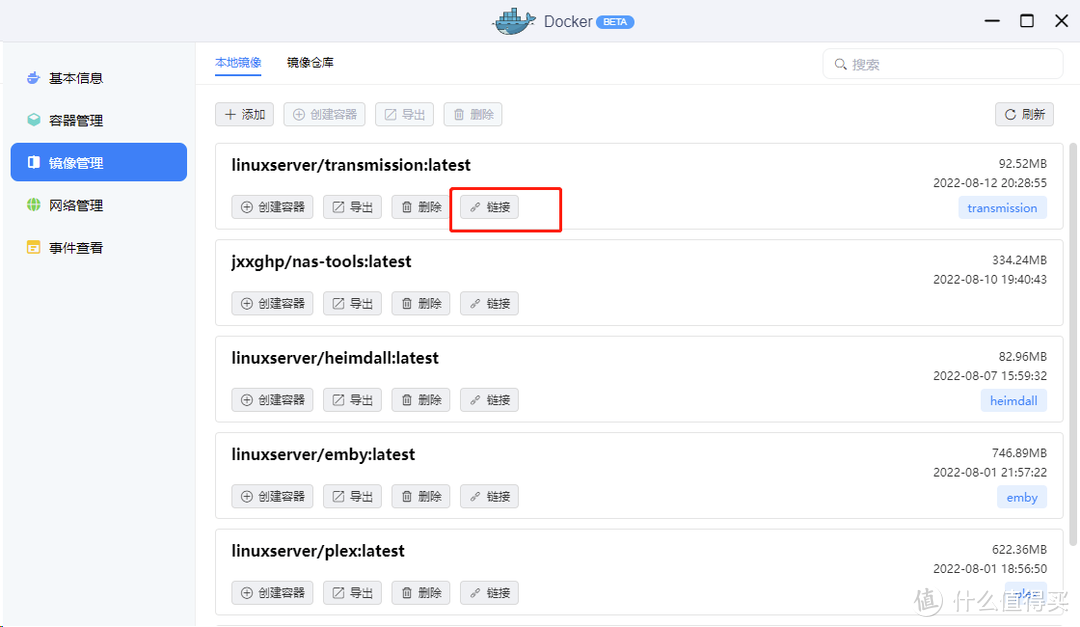
这就需要先看一下transmission的安装命令。洋洋洒洒一大串。但是鬼知道他代表什么。

官方虽然给出了很详细的解释。但是很多朋友还是不懂。
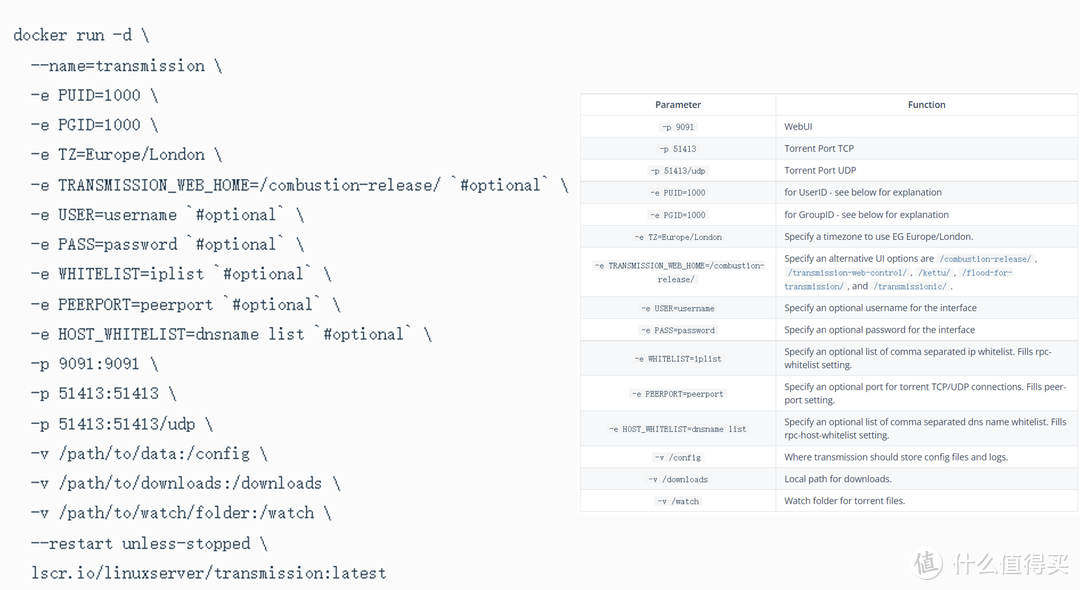
我们接下来就来分析一下。将他对应到绿联云的部署界面里面。第一步我们要创建相关的容器。然后才能开始一系列的部署。
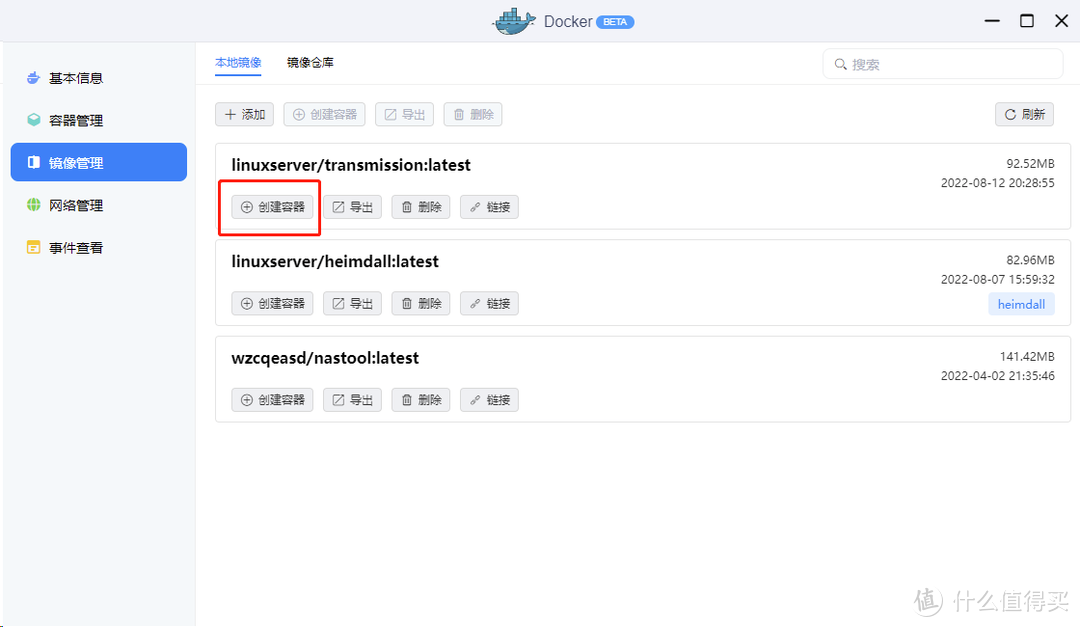
最上面这一排就是我们要部署的内容。他跟dockerhub里面的代码是一一对应关系。如果知道了这个。那就简单多了。

首先。代码的第一部分就是环境变量(-e就是环境变量。-p对应的是端口映射。-v对应的是文件夹映射)
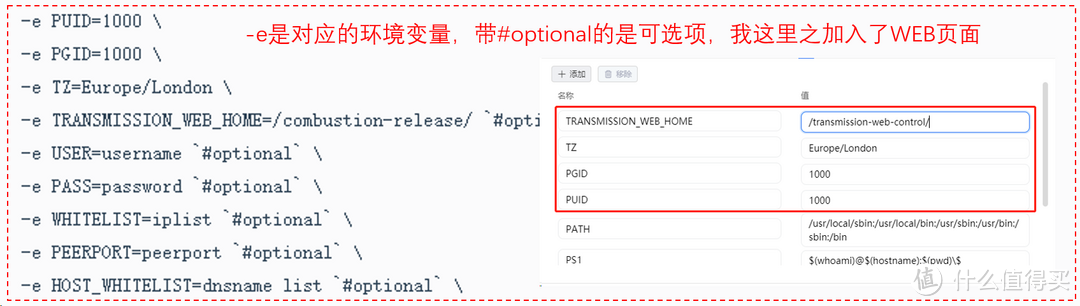
第二部分是端口映射

第三部分就是文件夹挂载(映射)。这部分是很多朋友搞不明白的地方。部署直接按照下图进行部署。左边对应的是docker外的文件夹。右边对应的是docker内的文件夹。形成一一对应关系就可以。

在设置文佳佳挂载的时候。绿联的添加文件夹页面还是很友好的。直接点击就可以新建文件夹。这点在其他系统里面都要在文件管理里面新建好所需要的文件夹。才能进行选择。
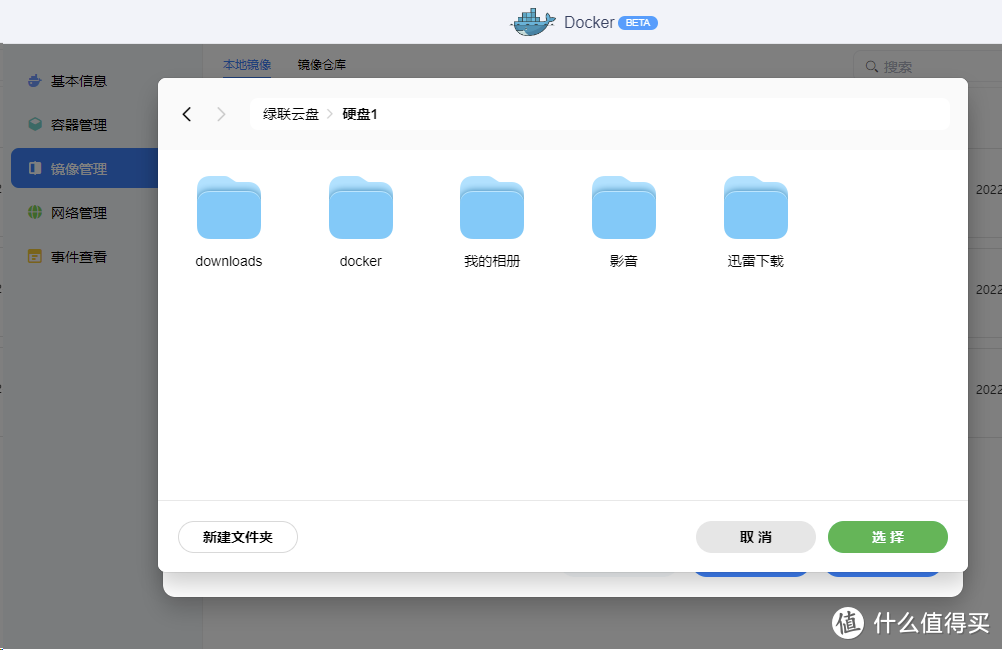
重启策略在设置界面写的也很清楚。
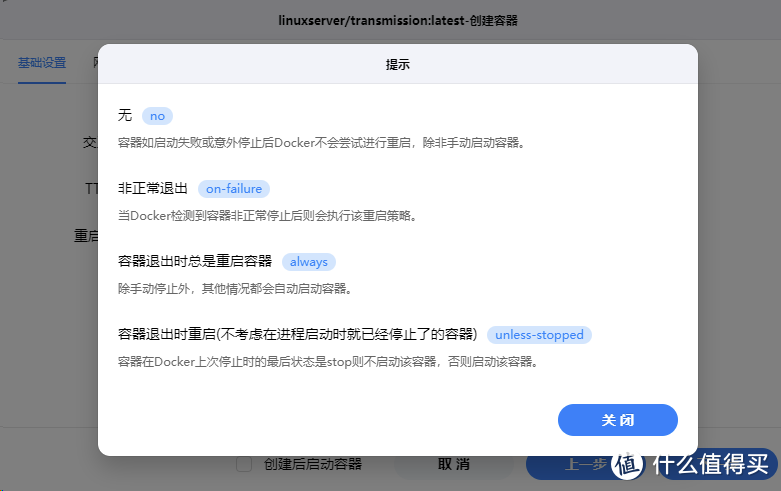
配置完之后。启动容器。可以看到如下图所示。已经开始运行了。通过快捷访问。就可以进入到tr的后台界面了。
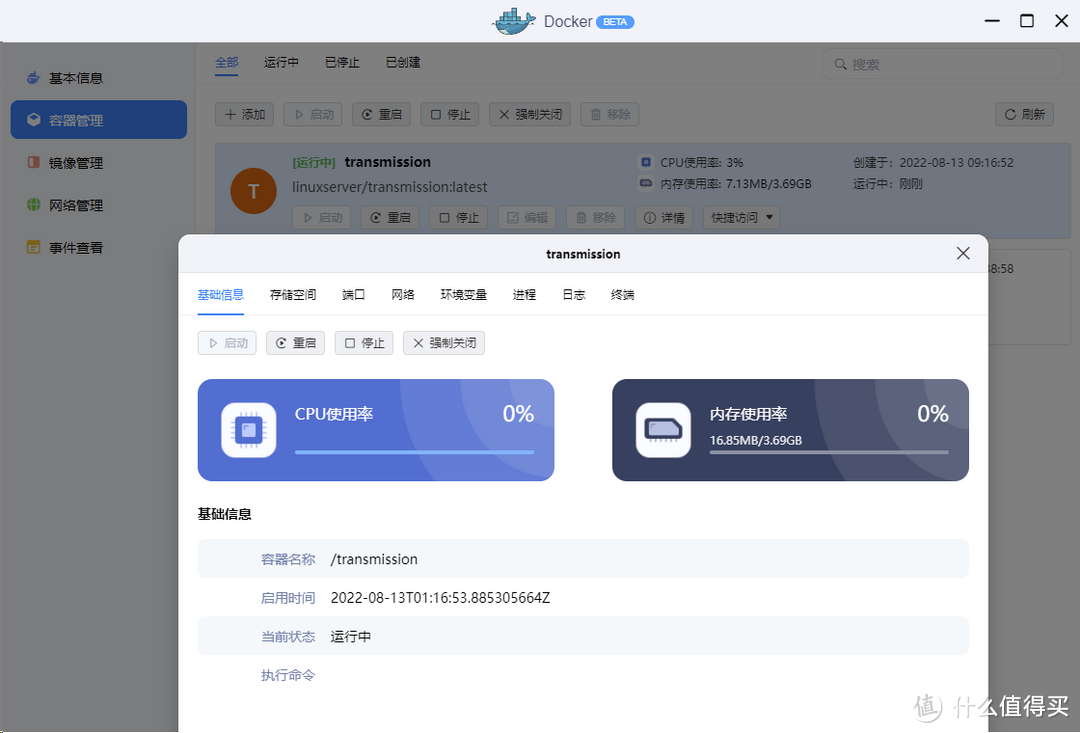
可以看到。使用tr下载速度也很不错。这样就可以无忧无虑的挂机下载了。
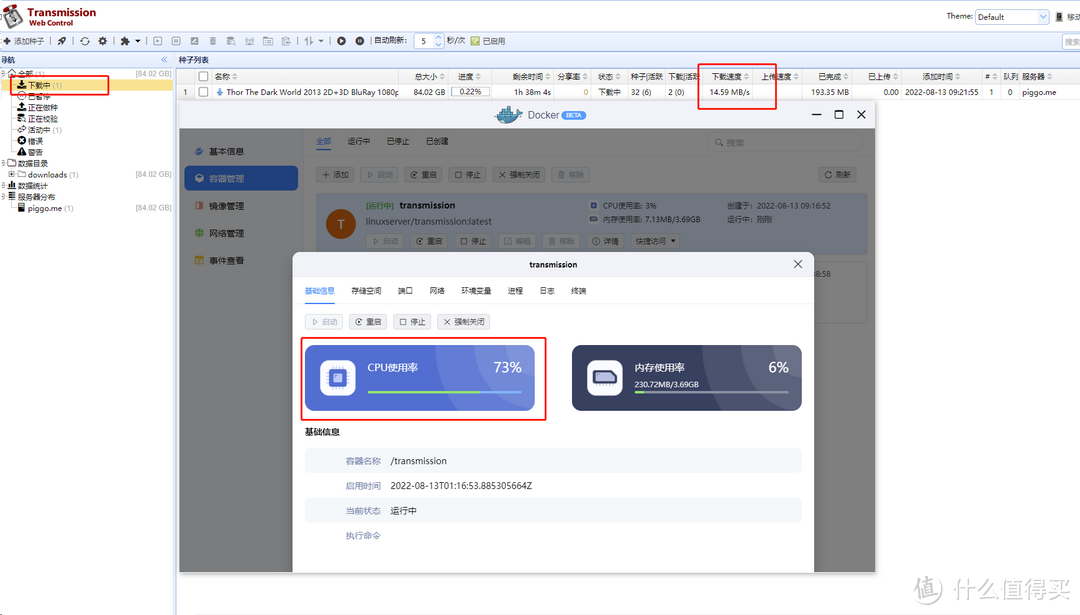
除此之外。还可以根据自己的需求进行docker的部署。
NAS存储
方法基本上都是一样。docker的部署基本上都是千篇一律的事情。所以只要弄明白了一个是怎么部署的。其他的基本上没有任何问题。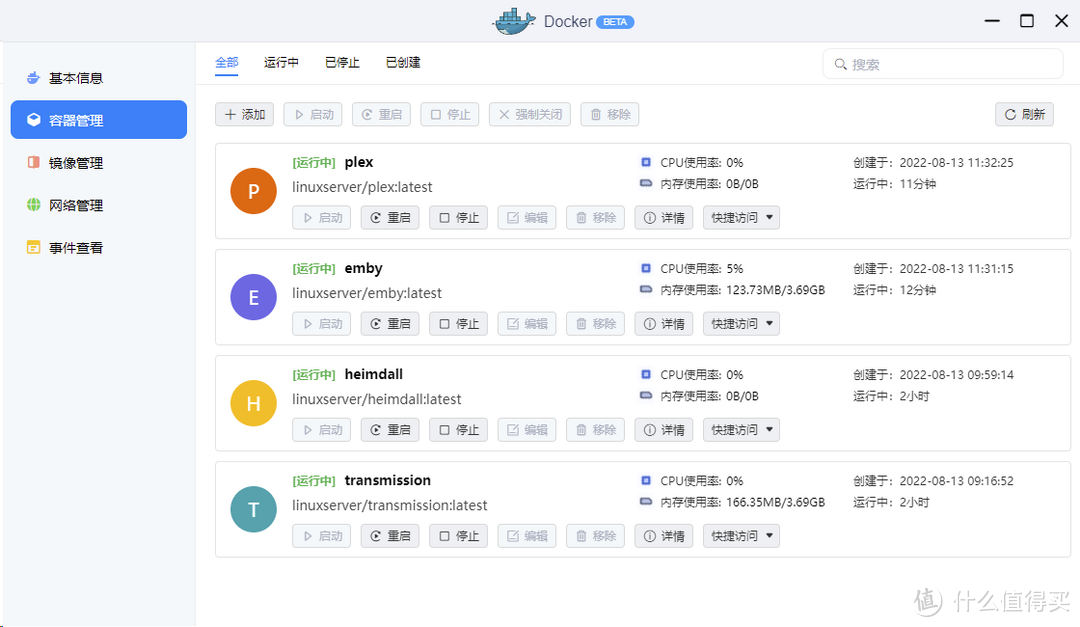
PLEX和Emby
PLEX和Emby的部署也很简单。可以作为家庭娱乐中心的播放器。而且拥有非常华丽的海报墙。支持信息刮削。我一直在用。
plex海报墙界面
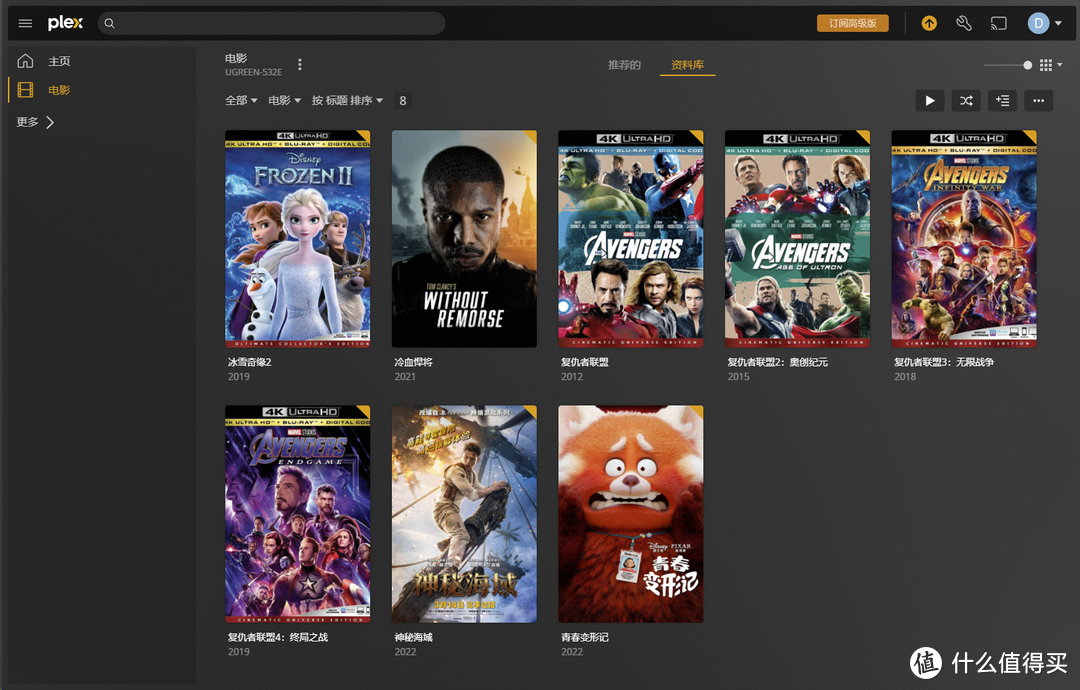
Emby海报墙页面
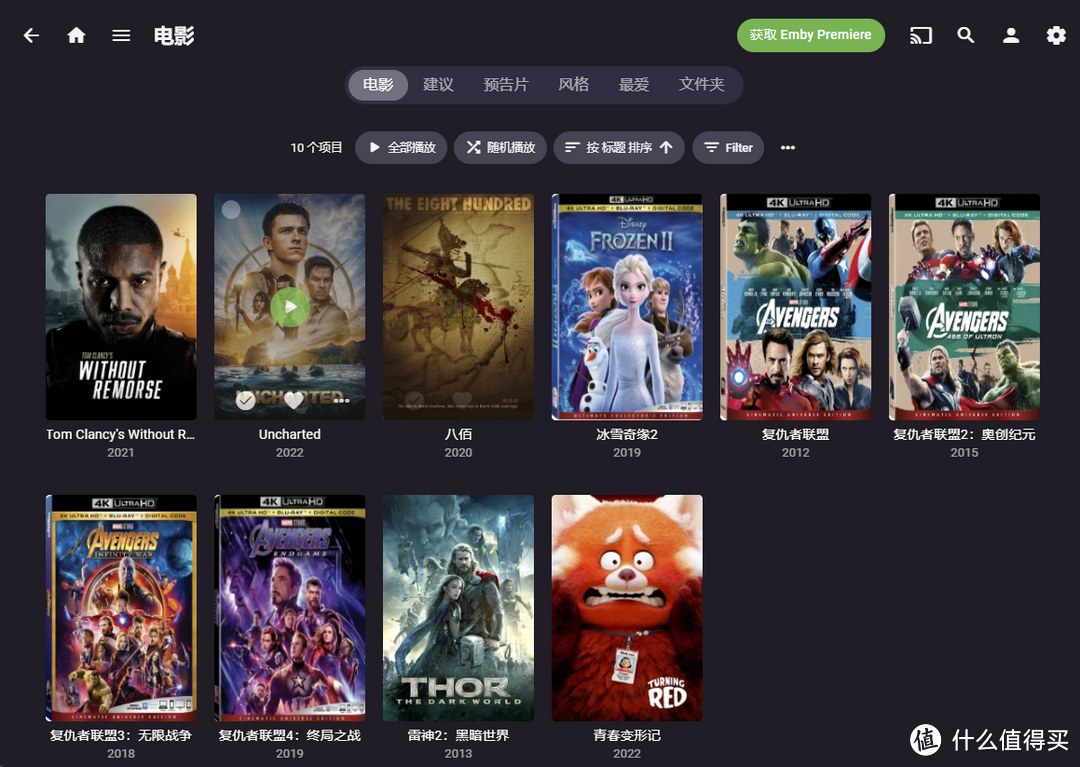
如果想组建家庭媒体中心的朋友。可以了解一下NAStool之类的自动化整理的工具。还有一些自动化追剧的docker。配合目前绿联DH2600这套硬件使用起来都是很不错的。
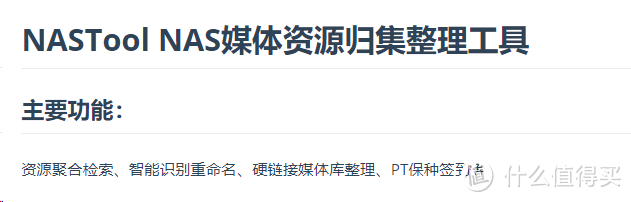
heimdall导航
另外一个就是如果你装的docker比较多。然后每个都要用ip+端口去访问的话。会相对来说比较麻烦。这里给大家推荐一款docker访问导航页——heimdall。使用类似网页的方式呈现。一次性添加。就可以很直观的访问docker了。
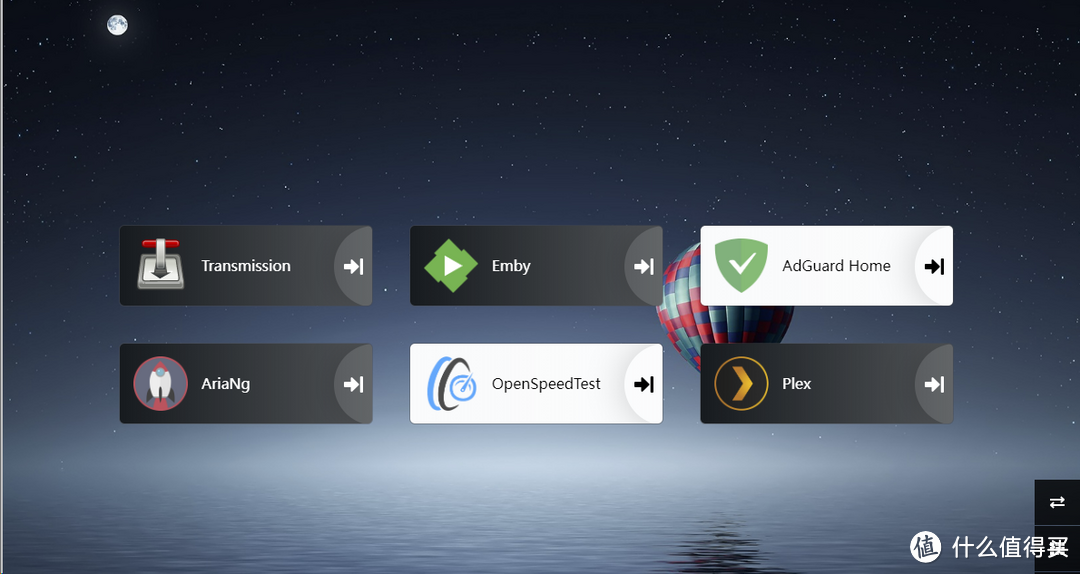
不知道我以我自己的方式说了以上这么多。大家能不能看懂。如果理解了上面的内容。我们就可以随心所欲的来实战部署Docker了。
最后我统计了一下我经常用的一些docker供大家参考。不过有部分镜像虽然好用。但不适合。
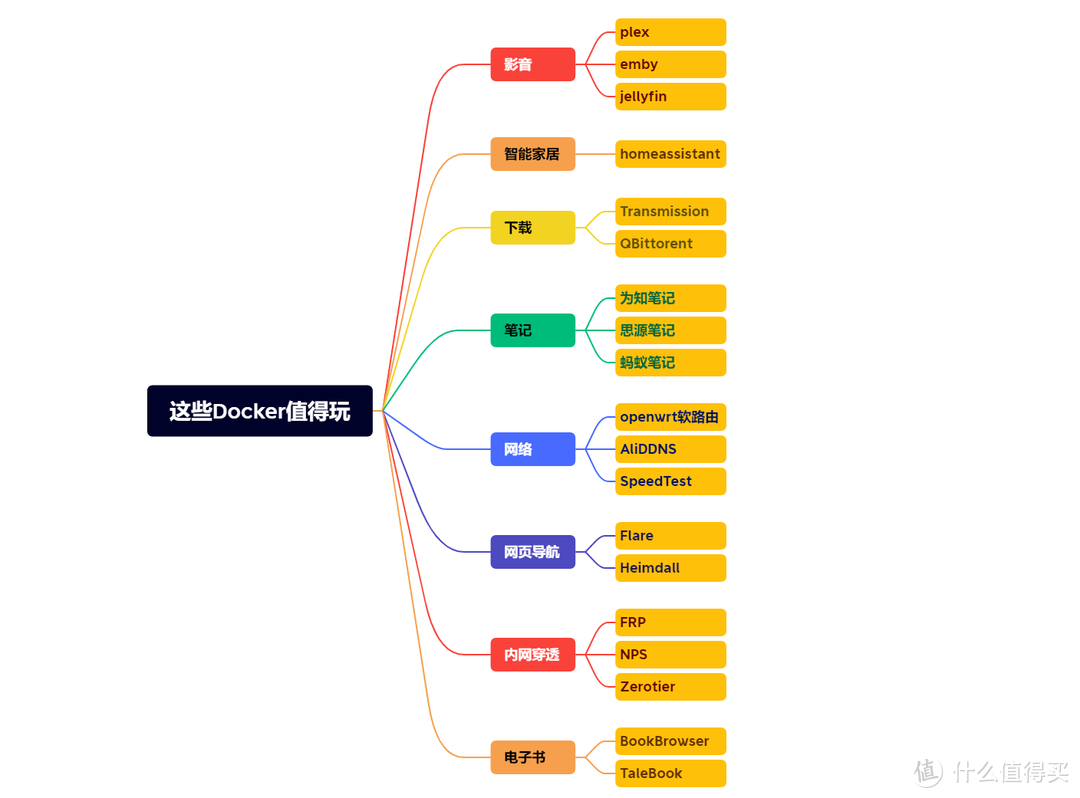
2.5G局域网测速
目前我使用的局域网交换机是兮克的2.5G交换机。8个2.5G电口+4光口。基本上可以满足近些年来的2.5G网络需求了。

这里让我比较意外的是。一般情况下M.2的固态盘是作为固态缓存盘来用的。
NAS存储
单盘可以提升多文件的读取速度。两条组双通道可同时提升读写速度。绿联云除了将M.2固态作为缓存之外。也可以将固态盘挂载为存储盘来使用。配合背部的2.5G网口。实测局域网读取速度可达280MB/S。写入也可以达到230MB/S。这个速度对我日常在线的4k视频剪辑基本上没有什么问题。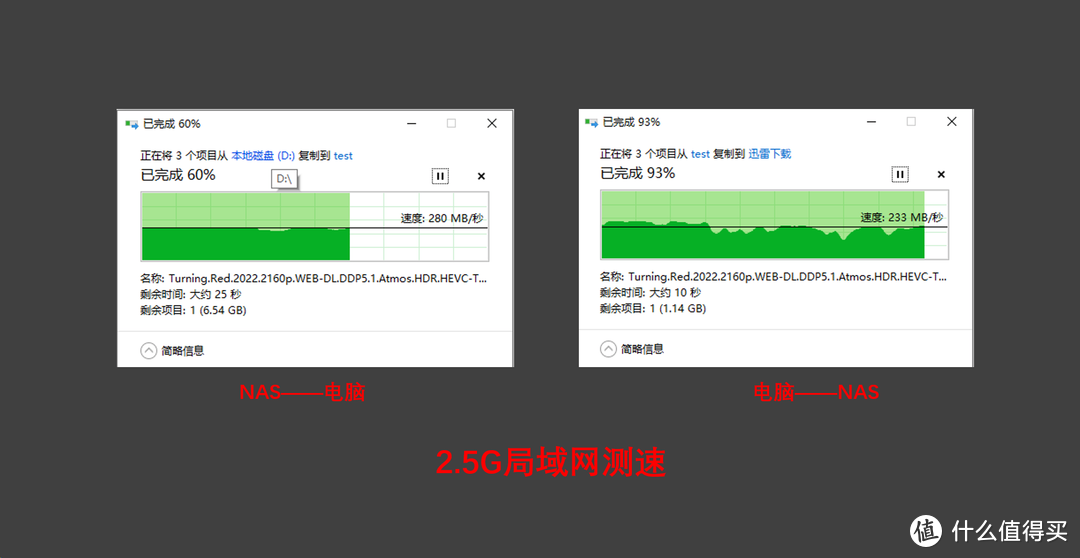
总结
目前绿联的系统对于小白用户来说。没有任何上手难度。本土化做的很不错。界面还是熟悉的味道。手机、电脑、电视都可以通过客户端进行访问。而且目前已经开始了对docker的支持。一部分高阶功能也可以玩起来了。
这款DH2600目前配置可以算是很强大了。而且拓展性还不错。虽然说有部分功能还不是很完善。还有优化和进步空间。加上绿联承诺系统月更。未来可期。达到理想状态。应该用不了多久。
绿联私有云DH2600可以让基础用户无缝的从第三方云盘衔接到私有云。可以说是一款很不错云盘平替方案了。
以上就是本次的分享。希望对大家有帮助。我是fanfan。一个喜欢折腾的数码领域作者。欢迎一键三连哦。
作者声明本文无利益相关。欢迎值友理性交流。和谐讨论~
其他人还看了
杀疯了!两千元档,N5105、双M2、4盘位、8G内存,绿联DX4600使用体验与评测
郑重声明:本文“简单易用!而且支持Docker的云盘平替方案,绿联私有云DH2600带你畅游NAS世界”,https://nmgjrty.com/cunchusb_552498.html内容,由Designer_Fanfan提供发布,请自行判断内容优劣。
上一篇:基于NAS打造家庭娱乐开发中心

- 全部评论(0)
-
 内存卡怎么选?详解TF、SD卡参数标准带你避坑!
内存卡怎么选?详解TF、SD卡参数标准带你避坑! -
 包括物理黑群迁移、升级、硬解等
包括物理黑群迁移、升级、硬解等 -
 绿联DX4600
绿联DX4600 -
 杀疯了!两千元档,N5105、双M2、4盘位、8G内存,绿联DX4600使用体验与评测
杀疯了!两千元档,N5105、双M2、4盘位、8G内存,绿联DX4600使用体验与评测 -
 群晖安装迅雷下载套件
群晖安装迅雷下载套件 -
 DX4600
DX4600 -
 ESXI丨VMwareWorkstationPro
ESXI丨VMwareWorkstationPro -
 非专业对ikuai和openwrt软交换性能测试
非专业对ikuai和openwrt软交换性能测试 -
 遇强越强的绿联私有云DX4600,可兼顾性能与易用
遇强越强的绿联私有云DX4600,可兼顾性能与易用 -
 秒速快传、稳定可靠,奥睿科快闪u盘体验
秒速快传、稳定可靠,奥睿科快闪u盘体验 -
 不许有人不知道!2022年多次复购和新拔草成功的10件品质好物
不许有人不知道!2022年多次复购和新拔草成功的10件品质好物 -
 C快闪U盘更适合你,小巧而高速
C快闪U盘更适合你,小巧而高速 -
 NAS的(unraid)
NAS的(unraid) -
 N5105软路由跑不满25G,软路由还是要自己配还能兼容HTPC和客厅游戏机
N5105软路由跑不满25G,软路由还是要自己配还能兼容HTPC和客厅游戏机 -
 为什么我们需要docker
为什么我们需要docker -
 初上手及购买建议
初上手及购买建议
最新更新
推荐阅读
猜你喜欢
- [NAS存储]docke安装typecho导航主题webstack
- [NAS存储]群晖硬盘架修复手记
- [NAS存储]ZFSmirror磁盘分区损坏后的恢复
- [NAS存储]网络存储篇
- 4K摄影伴侣,同价位最具性价比的雷克沙1800XSD卡
- 京东百元补贴给力!5毛1G的三星EVO高速存储卡
- 海康威视X304金属64GU盘
- 下载器实现硬链接搭建教程
- 希捷计划2026年推50TB机械硬盘:两大绝技 速度翻倍
- 用个10年没问题,影驰战将SSD耐久性折磨测试(3/5最终更新)
- 2022年固态硬盘主控产能缺口高达3成,28nm制程最吃紧
- 傲腾内存价格流出:每GB最低35元,最高容量512GB
- 三星量产eMRAM存储器:比eFlash快1000倍,功耗更低
- 将Windows电脑作为伪NAS,共享视频给局域网内的手机/平板/电视观看
- 为radarr/sonarr设置一个实用的前端页面:JellySeerr项目安装与使用

 大家电
大家电  厨卫家电
厨卫家电  生活电器
生活电器  健康电器
健康电器  数码产品
数码产品  五金电器
五金电器  生活用品
生活用品  好物推荐
好物推荐  网站首页
网站首页